Category Archives: Unix
UNIX-утилита, изменяющая владельца, группу для указанных файлов.
UNIX-утилита, изменяющая владельца, группу для указанных файлов.
Использование:
- chown [-cfhvR] [--dereference] [--reference=rfile] пользователь[:группа] файл… (далее…)
Архиватор 7-Zip в Ubuntu
7-Zip — свободный файловый архиватор с высокой степенью сжатия данных благодаря формату 7z с компрессией LZMA.
Кроме формата 7z поддерживает также ZIP, GZIP, BZIP2 и TAR. Может распаковать множество других форматов, например CAB,CHM, DEB, ISO, LZMA, MSI, RAR и другие.
Формат 7z достаточно популярен среди архивов, поэтому имеет смысл иметь поддержку 7z в системе, а также создавать свои архивы в виде 7z формата, ибо сжатие с помощью 7z на 30-50% лучше, чем сжатие с помощью ZIP.
Не стоит использовать 7-Zip в целях Linux/Unix backup, потому как 7-zip не сохраняет информацию о владельцах и правах файлов (owner/group) — для этого следует использовать TAR.
В Ubuntu можно использовать консольный порт 7-Zip под POSIX системы: p7zip.

Clam Anti Virus — антивирус для Linux с открытым исходным кодом (GPL).
Предоставляет несколько утилит, включая гибкий и масштабируемый демон (службу), сканер для командной строки и расширенные средства для автоматического обновления баз. Предназначен для обнаружения Windows-вирусов и вредоносного ПО.
установка антивируса:
sudo apt-get install clamav
обновление:
freshclam
базы хранятся в каталогах:
/var/lib/clamav/daily.cvd
/var/lib/clamav/main.cvd
проверка:
clamscan myfile
clamscan -r -i /home
clamscan -r -i —exclude-dir=^/sys\|^/proc\|^/dev /
проверка с удалением:
clamscan -r -i /home —remove
запуск в режиме службы:
комментируем Example в файлах /etc/clamav/clamd.conf и /etc/clamav/freshclam.conf. В файле /etc/conf.d/clamav изменить стартовые параметры с «no» в «yes»:
START_FRESHCLAM=»yes»
START_CLAMD=»yes»
управление информационными сообщениями
—verbose
—no-summary (не выдавать итоговый отчёт)
—infected (сообщать только об обнаруженных вирусах)
—quiet (об обнаруженных вирусах также не сообщается!)
—bell (звенеть при обнаружении вируса; звенит даже при —quiet)
—debug
—log=имя-файла (файл дополняется) — очень полезная штука, иначе вы не узнаете, что у вас заражено в принципе, если файлов много
—stdout
— действия при обнаружении вирусов
—move=имя-каталога (перемещать инфицированные файлы в указанный каталог; д.б. права на запись)
—copy=имя-каталога (копировать инфицированные файлы в указанный каталог; д.б. права на запись)
Установка MySQL из репозитория Ubuntu
MySQL есть в репозиториях Ubuntu. Он разбит на несколько пакетов.
- Для того чтобы установить MySQL сервер выполните команду:
sudo apt-get install mysql-server
При установке конфигурационный скрипт запросит пароль для администратора (root) базы данных.
-
Для того чтобы установить консольный клиент MySQL выполните команду:
sudo apt-get install mysql-client
-
Для того чтобы установить модуль для работы с MySQL в PHP выполните команду:
sudo apt-get install php5-mysql

В статье показано как настроить сеть и добавить дополнительный ip адрес в операционной системе CentOS.
Подразумевается что вы уже находитесь в системе CentOS:
Перейдите в каталог /etc/sysconfig/network-scripts:
Сделайте копию существующего файла ifcfg-eth0 под именем ifcfg-eth0:0:
Откройте этот файл текстовым редактором:
Удалите строки относящиеся к IPv6!
Отредактируйте строку DEVICE дописав в конце «:0»:
И измените строку IPADDR, указав Ваш новый IP:
После чего перезапустите сервис:
После выполнения этих действий по команде ifconfig (или ip a), Вы убедитесь, что у Вас появился дополнительный интерфейс: eth:0.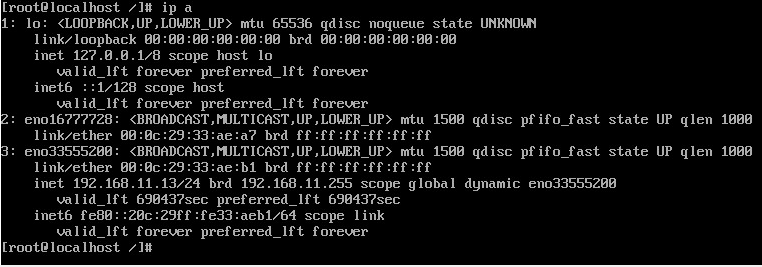

0